Tworzenie kontenera VeraCrypt
Alternatywą dla szyfrowania całego nośnika jest utworzenie kontenera. To rodzaj archiwum, wewnątrz którego przechowywane są dane. Zaletą takiego kontenera jest to, że nie jest on powiązany na stałe z żadnym nośnikiem. Można go oczywiście przechowywać na pendrivie, ale równie dobrze możemy takie archiwum wysłać mailem, załadować do chmury lub po prostu zachować na dysku.
Proces przygotowania kontenera jest podobny do szyfrowania nośnika. Tak samo jak poprzednio klikamy przycisk Utwórz wolumen w głównym oknie VeraCrypt. Następnie wybieramy Stwórz zaszyfrowany plik (magazyn) i w kolejnym kroku Standardowy wolumen VeraCrypt. Potem musimy wskazać lokalizację kontenera – klikamy Wybierz plik. Pojawi się okno systemowe, w którym wybieramy miejsce na dysku. W tym samym oknie, w linijce Nazwa pliku, wpisujemy nazwę kontenera wraz z odpowiednim rozszerzeniem.
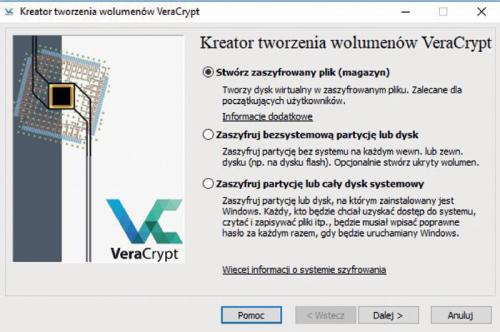
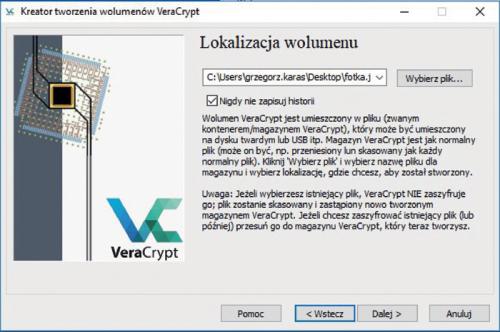
Co prawda VeraCrypt standardowo oznacza kontenery rozszerzeniem .HC, nic jednak nie stoi na przeszkodzie, by dla niepoznaki wybrać coś zupełnie innego. Na potrzeby powstania artykułu stworzono przykładowy plik-kontener fotka.jpg, wpisując taką nazwę we wspomnianym wcześniej polu Nazwa pliku i wybierając Wszystkie pliki w polu Zapisz jako typ. Oczywiście takiego archiwum nie będzie można otworzyć w programie graficznym. Chodzi tu bardziej o to, by osoba nieuprawniona na pierwszy rzut oka nie zorientowała się, że ma do czynienia z archiwum, w którym są ukryte inne dane.
Po utworzeniu pliku kontenera pojawi się znane już okno z wyborem algorytmów szyfrujących i mieszających. Ponownie AES oraz SHA-512 będą dobrym wyjściem. Klikamy Dalej. Kolejny punkt to wielkość wolumenu. Wpisujemy tutaj pożądaną pojemność. Warto pamiętać, że jeśli chcemy np. wysłać mailem archiwum, nie może ono być zbyt duże – w tym miejscu można ustawić odpowiednią wartość, która potem nie sprawi problemów. Po wpisaniu rozmiaru zatwierdzamy go, klikając ponownie Dalej i wpisujemy odpowiednie hasło do kontenera. W oknie formatowania wolumenu tak samo jak poprzednio wybieramy system plików i po odpowiednio długim zbieraniu ruchów myszki formatujemy kontener. Koniec!
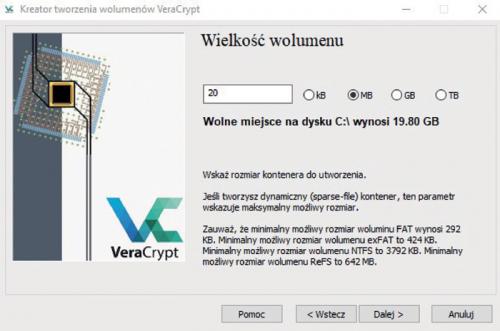
AES i SHA-512
Za siłę szyfrowania odpowiadają użyte algorytmy. W poradniku sugerujemy zastosowanie AES-a oraz SHA-512. Ten pierwszy to algorytm szyfrujący, a konkretniej – szyfr blokowy, który w 2001 roku przyjął amerykański Narodowy Instytut Standaryzacji i Technologii jako standard. Od tamtego czasu wersja 256-bitowa jest uznawana za zabezpieczenie nie do złamania przy użyciu mocy obliczeniowej współczesnych komputerów. SHA-512 to z kolei funkcja haszująca, która, mówiąc w uproszczeniu, odpowiada za tworzenie ustandaryzowanych i unikatowych skrótów – odpowiedników większych porcji informacji.
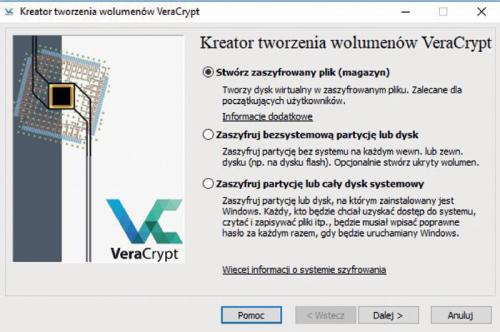
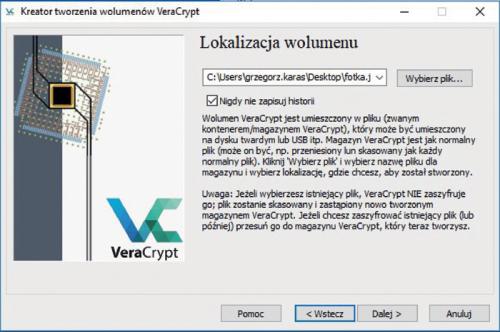
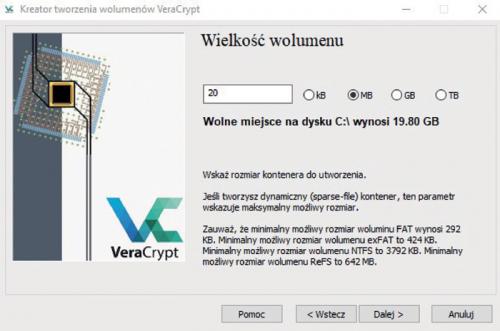
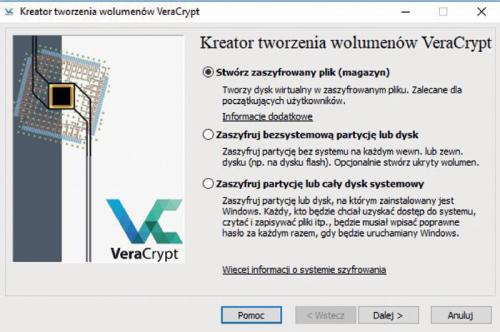
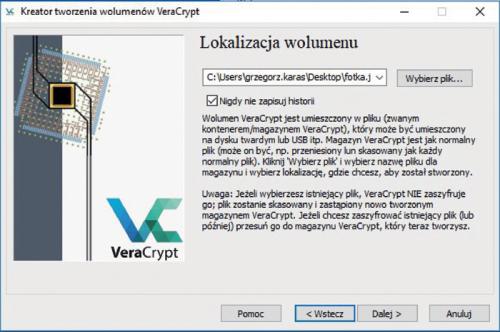
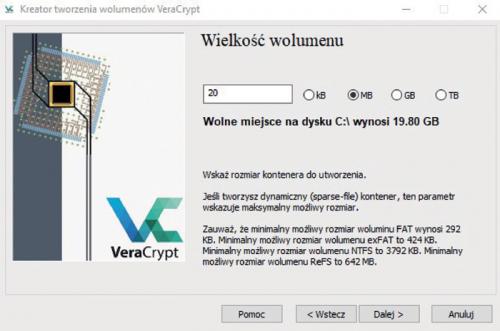
 powiększ okładkę
Wybrane artykuły z PC Format 1/2022
powiększ okładkę
Wybrane artykuły z PC Format 1/2022
 powiększ płytę
powiększ płytę